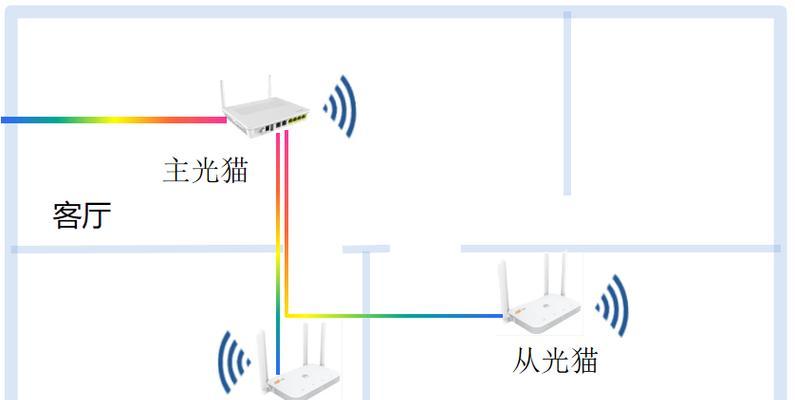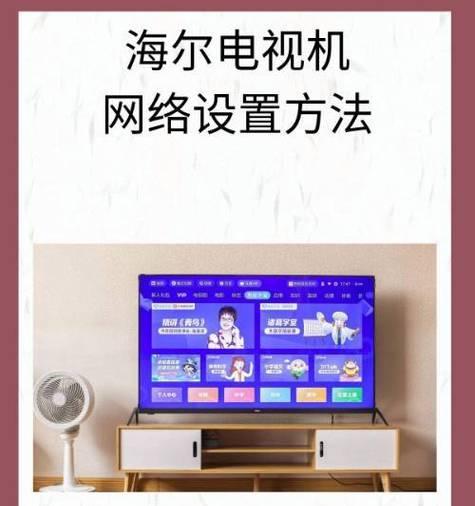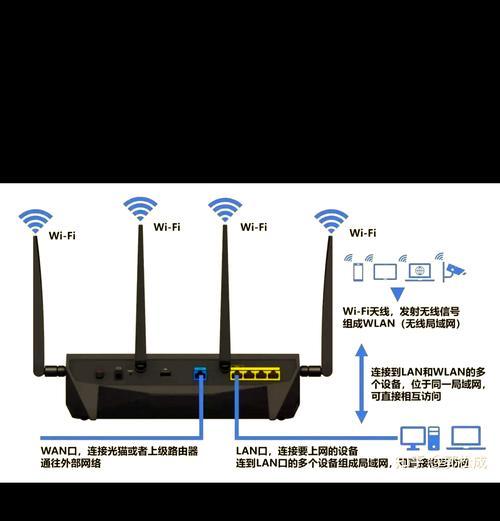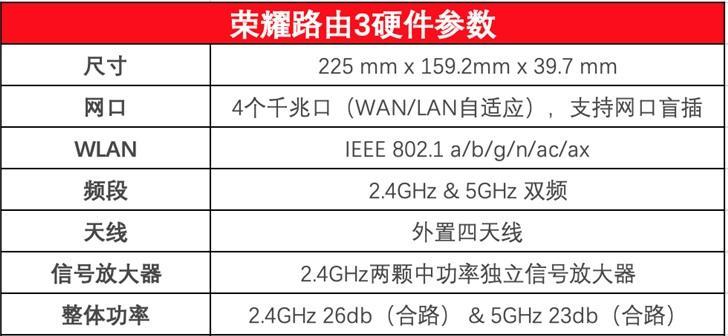随着智能家居和无线网络技术的发展,越来越多的家庭和办公室开始采用Mesh组网路由器来构建一个稳定且覆盖范围广泛的无线网络。但是,如何正确地设置Mesh路由器呢?本文将为读者详细展示Mesh组网路由器的设置方法,帮助您顺利搭建自己的无线网络。
什么是Mesh组网路由器?
在开始设置之前,我们先来了解什么是Mesh组网路由器。Mesh路由器是一种可以创建覆盖范围更广、信号更强的无线网络的设备。它由多个路由器节点组成,这些节点可以相互连接,并协同工作以提供无缝的网络覆盖。与传统路由器相比,Mesh组网路由器能够有效地解决信号死角问题,确保网络的稳定性和高效性。

Mesh组网路由器设置前的准备工作
硬件检查
在开始设置之前,请确保您已经准备好了以下硬件组件:
1.主路由器(Mesh路由器系统中的主节点)
2.Mesh扩展节点(根据实际需要选择数量)
3.以太网线(用于连接路由器和调制解调器或主节点与扩展节点)
4.网络宽带连接(如ADSL、光纤等)
环境评估
在安装之前,评估您的住宅或办公室的大小和构造,以确定需要多少Mesh节点来覆盖整个区域。同时,注意避开可能干扰无线信号的物品,如大型金属物体或电器设备。
网络规划
规划好Mesh节点的放置位置,以便它们能互相连接并提供最佳的网络覆盖。主路由器通常放置在宽带调制解调器附近,而扩展节点则根据实际需要放置在信号覆盖不足的区域。
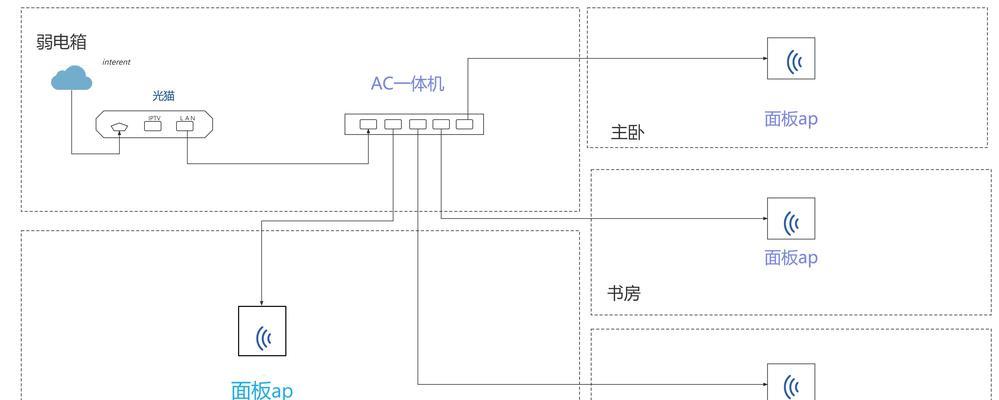
Mesh组网路由器的具体设置步骤
第一步:安装主路由器
1.将主路由器连接至宽带调制解调器。使用以太网线将调制解调器的LAN端口与主路由器的WAN端口相连。
2.连接电源,并开启主路由器。等待几分钟后,确保主路由器正常启动。
3.在电脑、智能手机或平板上连接主路由器的默认无线网络(SSID),默认密码通常在路由器背面标签上标明。
第二步:配置主路由器
1.打开浏览器,输入主路由器的IP地址(通常可以在路由器背面找到),然后按提示进入管理界面。
2.设置网络参数,输入您的宽带账号和密码,配置无线网络的SSID和密码。
3.查看路由器的固件更新,如果有更新,进行固件升级以确保最佳性能。
第三步:添加Mesh扩展节点
1.按照Mesh路由器说明书将Mesh扩展节点放置在合适的地点。
2.使用以太网线将Mesh扩展节点连接至主路由器或另一个Mesh节点。
3.打开Mesh扩展节点的电源。
4.遵循说明书指示,将扩展节点加入到Mesh网络中。这通常涉及到在主路由器的管理界面中添加节点。
第四步:验证设置
1.测试网络连接,确保所有设备都能连接至网络,并且能正常访问互联网。
2.走访各个房间,检查信号覆盖情况,必要时调整节点位置或增加额外的节点。
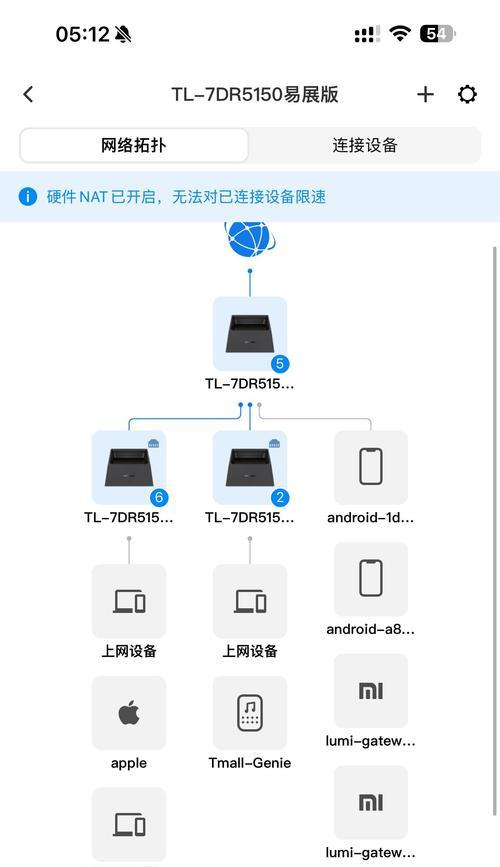
常见问题解答与实用技巧
问题一:Mesh网络的信号强度不佳怎么办?
解答:重新评估路由器节点的放置位置。确保节点远离干扰源,并且尽量放在开放空间。如果必要,可以增加额外的Mesh扩展节点以改善信号覆盖。
问题二:Mesh组网是否支持有线回程?
解答:许多现代Mesh路由器系统支持有线回程,也就是将主路由器和Mesh节点通过以太网线连接起来,以提高网络速度和稳定性。具体操作请参考路由器的用户手册。
实用技巧一:为Mesh网络设置不同的无线SSID
为了方便管理和区分,您可以为每个Mesh节点设置不同的无线网络名称SSID。这样,您就能清楚知道自己的设备连接的是哪个节点。
实用技巧二:定期检查固件更新
确保Mesh路由器的固件保持最新状态,以获取性能提升和安全更新。大多数路由器都有自动更新功能,或者您可以在管理界面中手动检查更新。
结语
通过以上步骤,您现在已经能够独立完成Mesh组网路由器的设置。正确的设置不仅能为您提供一个稳定快速的无线网络环境,还能为您的家庭或办公室带来更多智能生活的便利。如果在设置过程中遇到任何问题,欢迎查阅相关用户手册或联系技术支持。